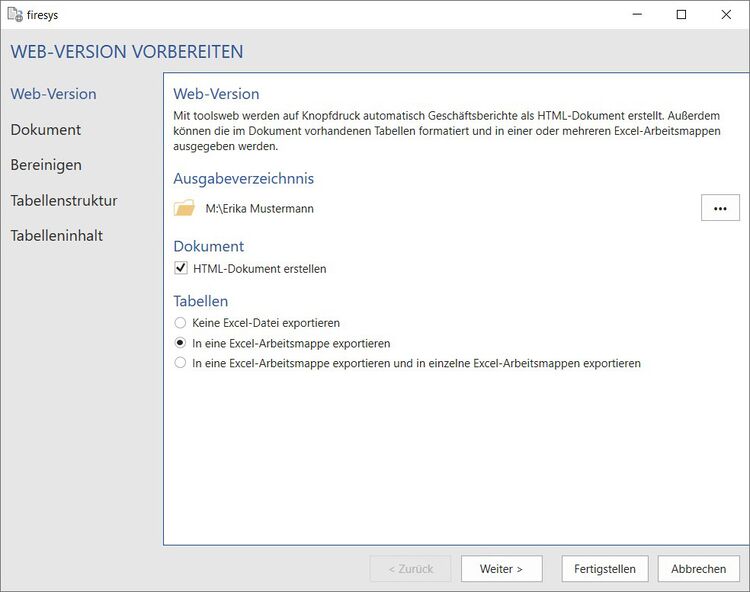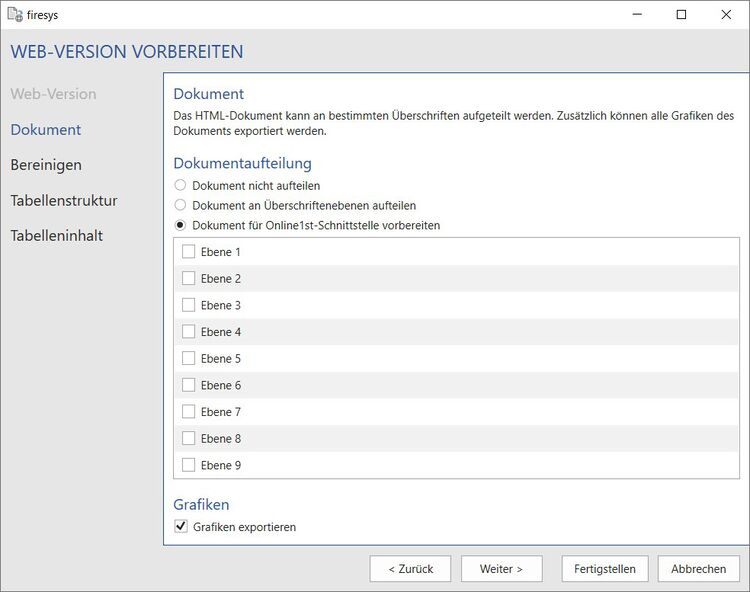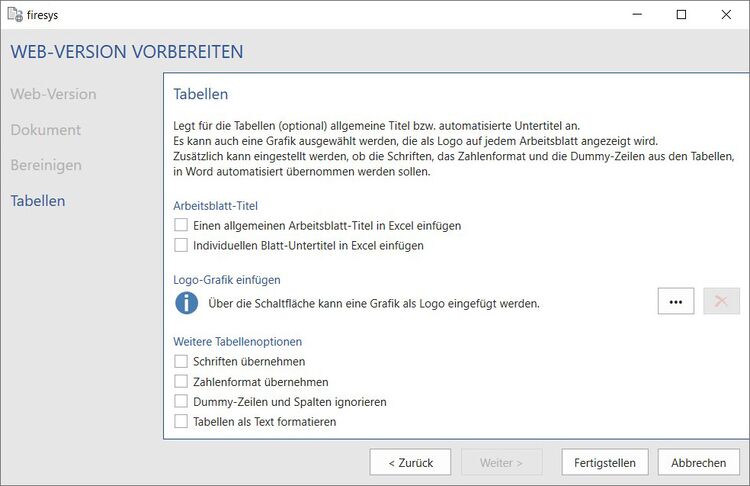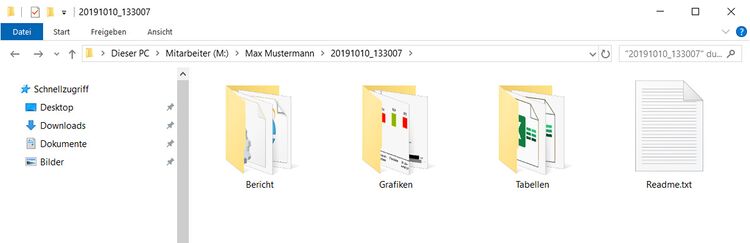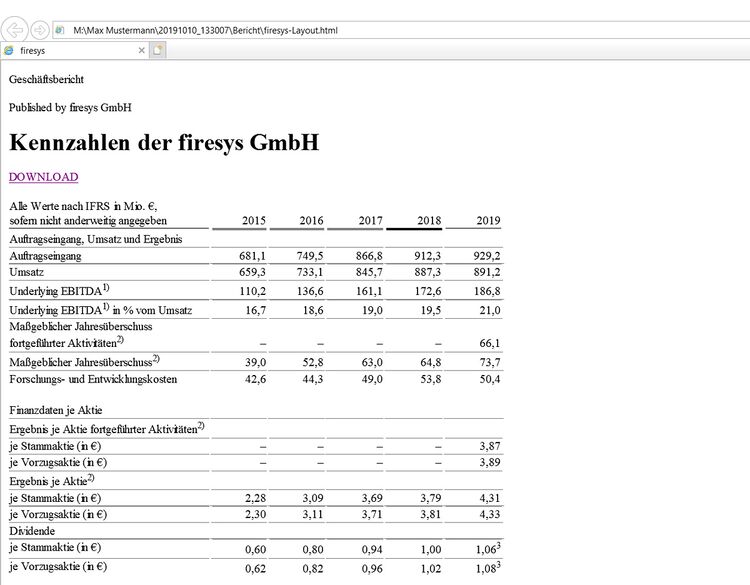Web-Version vorbereiten
Mit toolsweb können Sie per Knopfdruck automatisch ein HTML-Dokument Ihres Geschäftsberichts erzeugen. Auf Wunsch können Ihre gesamten Tabellen in einer Gesamt-Datei oder in einer Einzel-Datei ausgegeben werden.
<imagemap>Datei:Word Veröffentlichen Web-Version Menüband.jpg|center|1200px
rect 3 70 198 163 Die_Basisfunktionen_von_firesys
rect 205 72 293 161 Layout_Check
rect 304 71 371 162 Die_Autokorrektur
rect 380 72 561 161 Die_Typografie-Funktionen
rect 572 72 750 165 Text_am_Raster_ausrichten
rect 756 72 931 165 Die_Laufweite_und_der_Wortabstand
rect 939 73 1015 160 Export_für_Übersetzer#.C3.9Cbersetzung_vorbereiten
rect 1017 68 1200 93 Export_für_Übersetzer#.C3.9Cbersetzung_vorbereiten
rect 1019 95 1202 116 Export_für_Übersetzer#Zahlenformat_anwenden
rect 1017 117 1202 145 Export_für_Übersetzer#Rechten_Einzug_umschalten
rect 1210 69 1299 163 Web-Version_vorbereiten
rect 1305 72 1394 163 Übersicht_toolsxbrl
</imagemap> TBD
Die Funktionen
Web-Version vorbeiten
Definieren Sie, was beim Erstellen der Web-Version durchgeführt werden soll.
Gut zu wissen Datei:Glühbirne.pngDie exportierten Tabellen in Ihrem Corporate Design können direkt für die Online-Version Ihres Berichts bereitgestellt werden.
Web-Version
Ausgabe-Verzeichnis
Legen Sie fest in welchem Verzeichnis die Dokumente abgelegt werden sollen.
Dokument
Der gesamte Bericht wird zusätzlich als HTML-Dokument erstellt.
Tabellen
Alle Tabellen in eine Excel-Mappe exportieren
Der Tabellenexport speichert alle Tabellen, inklusive der zugehörigen Fußnoten Ihres Word-Dokuments, in einer Excel-Gesamtdatei. Wenn auch ein HTML-Dokument erstellt wurde, wird in der HTML-Datei automatisiert zu jeder Tabelle ein Download-Link erzeugt.
Jede Tabelle in eine einzelne Excel-Mappe exportieren
Der Tabellenexport speichert alle Tabellen inklusive der zugehörigen Fußnoten Ihres Word-Dokuments in einzelnen Excel-Dateien. Wenn auch ein HTML-Dokument erstellt wurde, wird in der HTML-Datei automatisiert zu jeder Tabelle ein Download-Link erzeugt.
Dokument
Dokument
Der gesamte Bericht wird in HTML-Dokument(e) ausgegeben. Dabei werden um jeden Absatz sogenannte Tags gelegt, die für die spätere Weiterverarbeitung der Webagentur von großem Nutzen sind. Sie haben die Wahl zwischen:
- Dokument nicht aufteilen: Der gesamte Bericht wird in einem HTML-Dokument ausgegeben
- Dokument an Überschriften aufteilen: Wählen Sie eine Überschrift aus, an denen Sie das HTML-Dokument aufteilen möchten. Für diese werden jeweils einzelne HTML-Dokumente erstellt
- Dokument für Online1st konvertieren: Wählen Sie die gewünschten Ebenen, aus denen Sie einzelne HTML-Dokumente erstellt haben möchten
Grafiken
Mit dieser Option werden alle Grafiken, die im Bericht vorkommen, als Grafikdateien exportiert, somit können diese für den Online-Bericht weiterverwendet werden. Wenn auch ein HTML-Dokument erstellt wurde, wird in der HTML-Datei automatisiert zu jeder Grafik ein Download-Link erzeugt.
Gut zu wissen Datei:Glühbirne.pngEs werden nur die Grafiken, die mit linkgraphics eingefügt wurden, exportiert.
Tabellen
Blatt-Titel
Allgemeinen Blatt-Titel einfügen
Legen Sie einen Blatt-Titel fest, der auf allen Arbeitsblättern in Excel angezeigt wird.
Individuellen Blatt-Untertitel einfügen
Verwendet den Tabellentitel (sofern mit linktables vergeben) oder die letzte Überschrift vor der Tabelle im Dokument als Untertitel in der Export-Datei.
Logo-Grafik einfügen
Entscheiden Sie ob Sie ein Logo Ihres Unternehmens beim Tabellen-Export auf dem ersten oder auf jedem Excel-Arbeitsblatt darstellen möchten.
Weitere Tabellen-Optionen
Schriften übernehmen
Übernimmt die Schriften aus der Word-Datei beim Export nach Excel.
Zahlenformat übernehmen
Übernimmt beim Export das korrekte Zahlenformat für die Zahlen in den Tabellen und im Fließtext.
Dummyzeilen und Spalten ignorieren
Ignoriert beim Export die Zeilen und Spalten, die firesys in Word zur Gestaltung der Tabelle benötigt (Dummyzeilen und Spalten).
Webexport
Der Webexport wird im festgelegten Verzeichnis erstellt und enthält folgende drei Ordner und eine Textdatei („Readme“):
Bericht
Hier befindet sich die HTML-Dokumente Ihres Berichts.
Grafiken
Hier befinden sich die exportierten Grafiken Ihres Berichts.
Tabellen
Hier befinden sich die exportierten Tabellen Ihres Berichts.
Readme
Hier befinden sich Informationen über den Webexport.
Siehe auch
![]() Die firesys-Funktionen zur Veröffentlichung in Word
Die firesys-Funktionen zur Veröffentlichung in Word
![]() Ein Dokument für den Übersetzer-Export vorbereiten
Ein Dokument für den Übersetzer-Export vorbereiten
![]() Ein Dokument mit XBRL-Inhalten erweitern
Ein Dokument mit XBRL-Inhalten erweitern
Weitere Inhalte
→ Webseite
→ Kundenbereich
→ YouTube